
Printer iki minangka piranti periferal sing apik sing ngidini sampeyan nyithak teks lan gambar. Nanging, ora ana gunane, tanpa komputer lan program khusus kanggo sesambungan karo piranti kasebut, ora bakal ana gunane kanggo piranti iki.
Percetakan cetak
Artikel iki bakal nerangake solusi piranti lunak sing dirancang kanggo nyithak foto, teks, uga sawetara kasus khusus kanggo nyithak dokumen saka program kantor suite saka Microsoft: Word, PowerPoint lan Excel. Program AutoCAD, tujuan kanggo nggambar gambar lan tata letak bangunan apa wae, bakal disebutake, amarga uga nduweni kemampuan kanggo nyithak proyek digawe. Ayo miwiti!
Nyithak foto ing printer
Utilitas kanggo ndeleng gambar sing dibangun ing sistem operasi modern kanggo akeh umume duwe fungsi nyithak file sing dideleng. Nanging, kualitas gambar output kasebut bisa ngrusak sacara signifikan utawa ngemot artefak.
Cara 1: Qi
Program iki menehi kemampuan kanggo ngganti sudut gambar sing disiapake kanggo nyithak, ndhukung kabeh format grafis raster modern lan ngemot alat sing kuat kanggo ngolah file lan nyithak gambar sing bermutu tinggi. Qimage bisa diarani aplikasi universal, minangka salah sawijining solusi sing paling apik ing pasar kanggo program kasebut.
- Sampeyan kudu milih gambar ing komputer sing pengin dicithak, lan mbukak nganggo Qimage. Kanggo nindakake iki, klik-tengen ing file kanggo nyithak lan pilih pilihan "Bukak nganggo"banjur klik "Pilih aplikasi liyane".

- Klik ing tombol "Aplikasi liyane" banjur gulung menyang mburi.

Ing ngisor dhaptar iki bakal dadi pilihan "Goleki program liyane ing komputer"sing kudu dipencet.

- Temokake sing dieksekusi Q Gambar. Bakal ditemokake ing folder sing dipilih minangka jalur kanggo nginstal aplikasi kasebut. Kanthi gawan, Qimage dumunung ing alamat iki:
C: File Files (x86) Qimage-U
- Baleni paragraf pisanan manual iki, mung ana ing dhaptar pilihan "Bukak nganggo" Klik ing baris Qimage.

- Ing antarmuka program, klik tombol sing katon printer. Jendhela bakal katon ing ngendi sampeyan kudu klik OK - printer wiwit digunakake. Priksa manawa piranti cetak sing bener dipilih - jenenge bakal pas "Jeneng".

Cara 2: Pilot Cetak Foto
Produk iki kurang fungsi dibandhingake karo Qimage, sanajan nduweni kaluwihane. Interface Photo Print Pilot diterjemahake menyang basa Rusia, program kasebut ngidini sampeyan nyithak pirang-pirang gambar ing salah sawijine kertas lan sekaligus menehi kemampuan kanggo nemtokake orientasi. Nanging ing kene editor foto sing dibangun, sayangé ora ilang.
Supaya sinau babagan nyithak gambar nggunakake aplikasi iki, klik link ing ngisor iki.

Waca liyane: Nyithak foto ing printer nggunakake Photo Printer
Cara 3: Studio Foto Ngarep
Program Ngarep Foto Studio duwe akeh fungsi. Sampeyan bisa ngganti posisi foto ing lembar kanthi cara apa wae, nggambar, nggawe kartu pos, pengumuman, kolase, lsp. Pangolahan sawetara gambar sekaligus kasedhiya, lan aplikasi iki bisa uga digunakake kanggo ndeleng gambar normal. Ayo ditimbang kanthi luwih rinci babagan proses nyiapake gambar kanggo nyithak ing program iki.
- Nalika aplikasi diluncurake, jendhela katon kanthi dhaptar tumindak sing bisa. Sampeyan kudu milih pilihan pisanan - "Bukak foto".

- Ing menu "Explorer" pilih file sing dipengini lan klik tombol "Open".

- Ing jendhela sing mbukak, ing sudhut kiwa ndhuwur, klik tab File, banjur pilih "Segel". Sampeyan uga bisa mung pencet kombinasi tombol "Ctrl + P".

- Klik ing tombol "Segel"banjur printer bakal langsung nyetak gambar mbukak ing aplikasi kasebut.
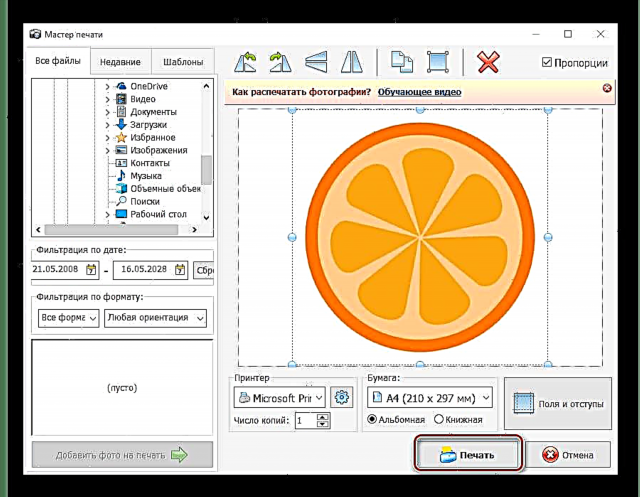
Cara 4: priPrinter
priPrinter sampurna kanggo sing nyithak gambar warna. Fungsi ekstensif, driver proprietari sing ngidini sampeyan ndeleng apa lan kepiye bakal dicithak ing potongan kertas - kabeh iki ndadekake program iki dadi solusi sing apik lan trep kanggo tugas sing diwenehake pangguna.
- Bukak priPrinter. Ing tab File klik ing "Bukak ..." utawa "Tambah dokumen ...". Tombol kasebut cocog karo trabasan keyboard. "Ctrl + O" lan "Ctrl + Shift + O".

- Ing jendela "Explorer" jinis file sing disetel "Kabeh jinis gambar" lan klik kaping pindho ing gambar sing dikepengini.

- Ing tab File klik ing pilihan "Segel". Menu bakal katon ing sisih kiwa jendela program, sing bakal ana tombol "Segel". Klik ing. Kanggo nggawe kabeh luwih cepet, sampeyan mung bisa mencet kombinasi tombol "Ctrl + P"sing enggal nindakake telung tumindak kasebut.

Rampung, printer bakal langsung nyetak gambar sing dipilih nganggo aplikasi iki.
Situs kita duwe ulasan babagan aplikasi sing padha, sing bisa ditemokake ing link ing ngisor iki.
Waca liyane: Piranti lunak nyithak foto paling apik
Program kanggo nyithak dokumen
Ing kabeh editor teks modern, bisa nyithak dokumen sing digawe ing wong-wong mau lan kanggo pangguna sing paling, iki cukup. Nanging, ana akeh program sing bakal nggedhekake karya kasebut karo printer lan percetakan teks sabanjure.
Cara 1: Microsoft Office
Amarga kasunyatane Microsoft ngembangake lan nganyari aplikasi Kantor, entuk kesempatan kanggo nggabungake antarmuka lan sawetara fitur dhasar - dokumen cetak dadi salah sawijining. Ing meh kabeh program kantor Microsoft, sampeyan kudu nindakake langkah-langkah sing padha supaya printer ngasilake lembar kertas kanthi isi sing dibutuhake. Preferensi percetakan ing program Office uga padha, dadi sampeyan ora kudu ngatasi setelan anyar lan ora dingerteni.
Ing situs iki, ana artikel sing nerangake proses iki ing aplikasi kantor sing paling populer saka Microsoft: Word, Powerpoint, Excel. Link menyang ing ngisor iki.

Rincian liyane:
Dokumen nyithak ing Microsoft Word
Cetakan Presentasi PowerPoint
Meja cetak ing Microsoft Excel
Cara 2: Adobe Acrobat Pro DC
Adobe Acrobat Pro DC - produk saka Adobe, sing ngemot kabeh jinis alat kanggo nggarap file PDF. Coba cetak dokumen kasebut.
Bukak file PDF sing pengin dicithak. Pencet trabasan keyboard kanggo mbukak menu cetak. "Ctrl + P" utawa ing sudhut kiwa ndhuwur, ing toolbar, hover liwat tab File lan ing dhaptar gulung mudhun pilihan "Segel".

Ing menu sing mbukak, sampeyan kudu nemtokake printer sing bakal nyithak file sing ditemtokake, banjur klik tombol kasebut "Segel". Rampung, yen ora ana masalah karo piranti kasebut, mula bakal miwiti nyetak dokumen kasebut.

Cara 3: AutoCAD
Sawise gambar wis digambar, paling asring dicithak utawa disimpen sacara elektronik kanggo kerja luwih lengkap. Kadhangkala kudu duwe rencana sing wis siap kanggo kertas sing kudu dibahas karo salah sawijining pekerja - kahanan bisa uga beda-beda. Ing materi ing link ing ngisor iki, sampeyan bakal nemokake pandhuan langkah-langkah sing bakal mbantu nyithak dokumen sing digawe ing program sing paling populer kanggo ngrancang lan nggambar - AutoCAD.

Waca liyane: Cara nyithak gambar ing AutoCAD
Cara 4: pdfFactory Pro
pdfFactory Pro ngowahi dokumen teks dadi PDF, saengga ndhukung jinis dokumen elektronik modern (DOC, DOCX, TXT, lsp). Sampeyan bisa ngeset sandhi kanggo file, proteksi saka nyunting lan / utawa nyalin. Ing ngisor iki, sampeyan bakal nemokake pandhuan kanggo nyithak dokumen kanthi menehi pitulung.
- pdfFactory Pro dipasang ing sistem kasebut miturut printer virtual, sawise iku nyedhiyakake kemampuan kanggo nyithak dokumen saka kabeh aplikasi sing didhukung (umpamane, kabeh program kantor saka Microsoft). Minangka conto, kita nggunakake Excel sing wis kenal. Sawise nggawe utawa mbukak dokumen sing pengin dicithak, pindhah menyang tab File.

- Sabanjure, bukak setelan print kanthi ngeklik ing baris "Segel". Pilihan "pdfFactory" katon ing dhaptar printer ing Excel. Pilih ing dhaptar piranti banjur klik tombol "Segel".

- Jendhela pdffactory Pro mbukak. Kanggo nyithak dokumen sing dipengini, pencet kombinasi tombol "Ctrl + P" utawa lambang printer ing panel ndhuwur.

- Ing kothak dialog sing mbukak, bisa milih nomer salinan sing bakal dicithak lan piranti cetak. Yen kabeh parameter ditetepake, klik tombol kasebut "Segel" - printer bakal miwiti pakaryane.

Cara 5: Printer GreenCloud
Program iki dirancang khusus kanggo wong-wong sing kudu nyilikake sumber-sumber printer, lan GreenCloud Printer temenan tugas iki. Kajaba iku, aplikasi kasebut nglacak bahan sing wis disimpen, menehi kemampuan kanggo ngowahi file menyang PDF lan disimpen ing Google Drive utawa Dropbox. Ana dhukungan kanggo nyithak kabeh format modern saka dokumen elektronik, umpamane, DOCX, sing digunakake ing prosesor tembung Word, TXT lan liya-liyane. Sanalika, Printer GreenCloud ngowahi file sing ngemot teks dadi dokumen PDF sing disiapake kanggo dicithak.
Baleni langkah 1-2 saka "pdfFactory Pro", mung pilih dhaptar dhaptar GreenCloud lan klik "Segel".

Ing menu Printer GreenCloud, klik "Segel", sawise iku printer bakal miwiti nyithak dokumen kasebut.

Kita duwe artikel kapisah ing situs web kita kanggo program kanggo nyithak dokumen. Iki nyritakake babagan aplikasi sing luwih akeh, lan yen sampeyan seneng, sampeyan uga bisa nemokake link kanggo mriksa lengkap.
Waca liyane: Program kanggo nyithak dokumen ing printer
Kesimpulan
Kanggo nyithak meh kabeh jinis dokumen nggunakake komputer ana ing kekuatan saben pangguna. Sampeyan mung kudu ngetutake pandhuan lan nemtokake piranti lunak sing bakal dadi perantara ing antarane pangguna lan printer. Begjanipun, pilihan piranti lunak kasebut akeh banget.


























